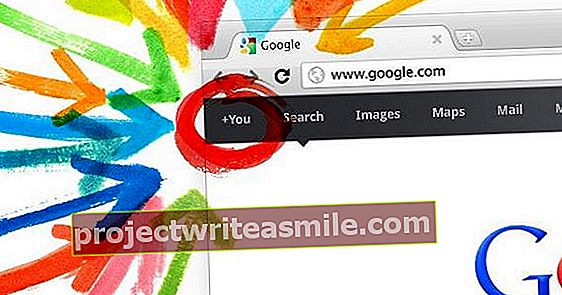Για μια λύση ήχου πολλαπλών δωματίων, μπορείτε φυσικά να αγοράσετε ένα σύστημα Sonos ή Raumfeld, αλλά αν έχετε μερικά ηχεία, μπορείτε επίσης με το Chromecast να κάνετε streaming της ίδιας μουσικής σε διαφορετικά δωμάτια. Σε αυτό το άρθρο, μπορείτε να διαβάσετε τον τρόπο δημιουργίας συνδυασμών ηχείων και ροής μουσικής σε διαφορετικά δωμάτια.
 Μπορείτε να κατεβάσετε μουσική δωρεάν σε αυτά τα μέρη 13 Νοεμβρίου 2020 12:11 μ.μ.
Μπορείτε να κατεβάσετε μουσική δωρεάν σε αυτά τα μέρη 13 Νοεμβρίου 2020 12:11 μ.μ.  Κάνετε μουσική στο Διαδίκτυο μαζί στις Κυρ 04 Νοεμβρίου 2020 09:11
Κάνετε μουσική στο Διαδίκτυο μαζί στις Κυρ 04 Νοεμβρίου 2020 09:11  Έτσι καταργείτε τον ήχο από τα βίντεό σας 15 Οκτωβρίου 2020 06:10
Έτσι καταργείτε τον ήχο από τα βίντεό σας 15 Οκτωβρίου 2020 06:10
01 Chromecast Audio
Για να εγκαταστήσετε ήχο πολλαπλών δωματίων στο σπίτι σας, χρειάζεστε τουλάχιστον δύο δέκτες Chromecast Audio. Αυτά κοστίζουν μερικές δεκάδες και μπορούν να συνδεθούν στο ηχείο ή τον ενισχυτή σας. Λάβετε υπόψη ότι ένα κανονικό Chromecast ή Chromecast Ultra δεν είναι κατάλληλο για ήχο πολλαπλών δωματίων, αυτά είναι χρήσιμα μόνο για ροή βίντεο και ήχου σε τηλεόραση. Εάν δεν γνωρίζετε τι είδους Chromecast έχετε, ρίξτε μια ματιά στη σύνδεση: ένα κανονικό Chromecast διαθέτει σύνδεση HDMI, ένα Chromecast Audio διαθέτει σύνδεση mini-jack. Δυστυχώς, δεν είναι ακόμη δυνατό το βίντεο πολλαπλών δωματίων με ένα κανονικό Chromecast.

02 Σύνδεση Chromecast
Το Chromecast Audio έχει δύο συνδέσεις. Στην κορυφή θα βρείτε μια στερεοφωνική θύρα mini-jack, στο κάτω μέρος υπάρχει μια σύνδεση USB. Χρησιμοποιήστε το περιλαμβανόμενο κίτρινο καλώδιο ήχου για να συνδέσετε το Chromecast Audio στην είσοδο AUX του ηχείου σας. Συνδέετε το βύσμα USB στην πρίζα. Δυστυχώς, το καλώδιο ήχου είναι πολύ μικρό, οπότε το Chromecast Audio σας κρέμεται στο πλάι του ηχείου σας.
03 Εγκατάσταση της εφαρμογής
Σε smartphone ή tablet Android, μεταβείτε εδώ και πατήστε Μάθετε στο Google Play για να εγκαταστήσετε την εφαρμογή Google Home. Στη συνέχεια, θα μεταφερθείτε στο Play Store. κάντε κλικ στο για εγκατάσταση και μετά Για να ανοίξω για να ρυθμίσετε το Chromecast σας. Εάν έχετε πρόσβαση στον ιστότοπο από iPhone ή iPad, πατήστε το λογότυπο του App Store και εγκαταστήστε την εφαρμογή Google Home στη συσκευή σας Apple.
04 Σύνδεση στο Chromecast
Πατήστε Αποδέχομαι για να αποδεχτείτε τους όρους παροχής υπηρεσιών. Αφού συνδεθείτε στο δίκτυο Wi-Fi, η εφαρμογή θα εντοπίσει αυτόματα το συνδεδεμένο Chromecast Audio και θα το εμφανίσει με ένα προσωρινό όνομα. Πατήστε Ανεβαίνω. Σε αυτό το σημείο, η σύνδεση στο δίκτυο Wi-Fi θα διακοπεί για λίγο και το smartphone ή το tablet σας θα συνδεθούν προσωρινά στο σημείο πρόσβασης Wi-Fi του Chromecast Audio. Αυτό μπορεί να διαρκέσει λίγα λεπτά.

Προβλήματα σύνδεσης
Η εφαρμογή ενδέχεται να μην μπορεί να συνδεθεί αμέσως στο Chromecast Audio. Εάν δεν έχετε συνδεθεί μετά από τρία λεπτά, πατήστε το κουμπί Πίσω και ακυρώστε τη ρύθμιση. Σταθείτε δίπλα στο Chromecast Audio και επανεκκινήστε την εφαρμογή. Στις περισσότερες περιπτώσεις, αυτό λύνει το πρόβλημα. Εάν εξακολουθείτε να αντιμετωπίζετε προβλήματα, μεταβείτε εδώ.
05 Αναπαραγωγή ήχου
Εάν η εφαρμογή μπόρεσε να συνδεθεί στο Chromecast Audio, θα δείτε ένα μήνυμα που σας ζητά να παίξετε έναν ήχο μέσω του Chromecast Audio. Βεβαιωθείτε ότι το ηχείο ή ο ενισχυτής σας είναι στη σωστή είσοδο και ότι η ένταση είναι ενεργοποιημένη. Πατήστε Αναπαραγωγή δοκιμαστικού ήχου και ο ήχος θα αναπαράγεται μέσω του ηχείου σας. Στην επόμενη οθόνη, πατήστε Το έχω ακούσει για να επιβεβαιώσετε την ενέργεια.

06 Ορισμός ονόματος
Στην επόμενη σελίδα, εισαγάγετε το όνομα του Chromecast Audio. Επειδή το Chromecast κρέμεται από ένα συγκεκριμένο ηχείο ή ενισχυτή, είναι χρήσιμο να υποδείξετε τη θέση του ηχείου, για παράδειγμα κουζίνα ή Ηχεία στην κρεβατοκάμαρα. Το τσιμπούρι για Αποστολή δεδομένων χρήσης και αναφορών σφαλμάτων για τη συσκευή Google Cast στην Google μπορείτε να το απενεργοποιήσετε αν θέλετε. Πατήστε Ανεβαίνω.
Ενεργοποίηση λειτουργίας επισκέπτη
Αφήστε το τσιμπούρι μπροστά Ενεργοποίηση λειτουργίας επισκέπτη αν θέλετε τα άτομα να μπορούν να μεταδίδουν μουσική στο Chromecast Audio χωρίς να διαθέτουν τον κωδικό πρόσβασης Wi-Fi. Αυτό είναι διασκεδαστικό για πάρτι, για παράδειγμα. Η λειτουργία είναι δυνατή επειδή η εφαρμογή και το Chromecast επικοινωνούν μεταξύ τους μέσω ενός ακουστικού υψηλού τόνου. Δυστυχώς, αυτός ο τόνος δεν μπορεί να περάσει από τοίχους και παράθυρα, επομένως μόνο άτομα στο ίδιο δωμάτιο με το Chromecast μπορούν να στείλουν μουσική στο Chromecast Audio. Η σύνδεση διασφαλίζεται επίσης με έναν αυτόματο κωδικό PIN, ο οποίος λήγει μετά από 24 ώρες. Σημείωση: Η λειτουργία επισκέπτη είναι προς το παρόν διαθέσιμη μόνο στην έκδοση Android του Google Home. Δείτε επίσης το βήμα 13.
 Μπορείτε να κατεβάσετε μουσική δωρεάν σε αυτά τα μέρη 13 Νοεμβρίου 2020 12:11 μ.μ.
Μπορείτε να κατεβάσετε μουσική δωρεάν σε αυτά τα μέρη 13 Νοεμβρίου 2020 12:11 μ.μ.  Κάνετε μουσική στο Διαδίκτυο μαζί στις Κυρ 04 Νοεμβρίου 2020 09:11
Κάνετε μουσική στο Διαδίκτυο μαζί στις Κυρ 04 Νοεμβρίου 2020 09:11  Έτσι καταργείτε τον ήχο από τα βίντεό σας 15 Οκτωβρίου 2020 06:10
Έτσι καταργείτε τον ήχο από τα βίντεό σας 15 Οκτωβρίου 2020 06:10